很多用windows的开发人员其实非常羡慕Mac用户可以在Mac上直接使用linux命令安装软件和操作计算机的,现在windows 10以上的系统也支持安装一个linux子系统,方便个人测试使用,让你不再需要安装虚拟机也能做linux的测试。
下面我们来装Linux子系统(微软把它称作Windows Sub Linux)玩玩吧.
我本机是window 11预览版
一、安装步骤
1.在系统设置搜索“启动或关闭Windows功能”
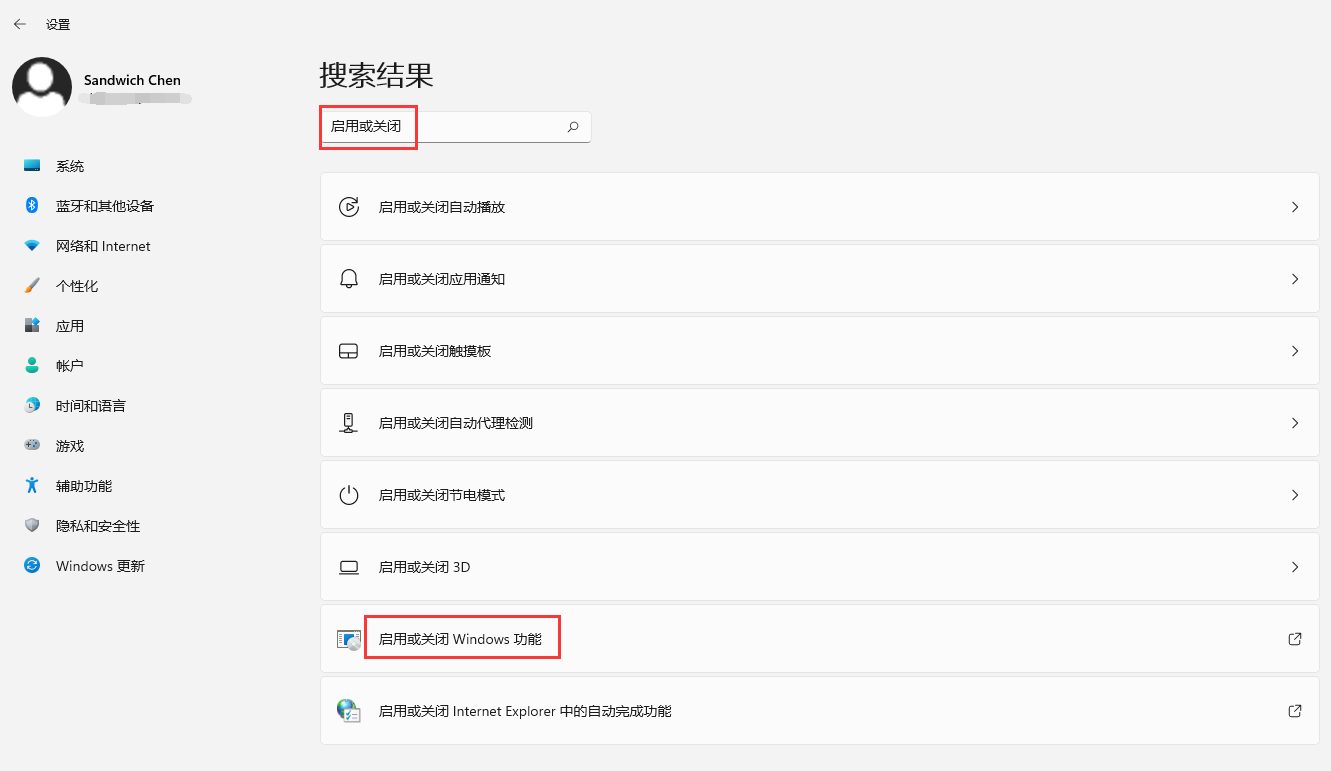
2.把“适用于Linux的Windows子系统”打开
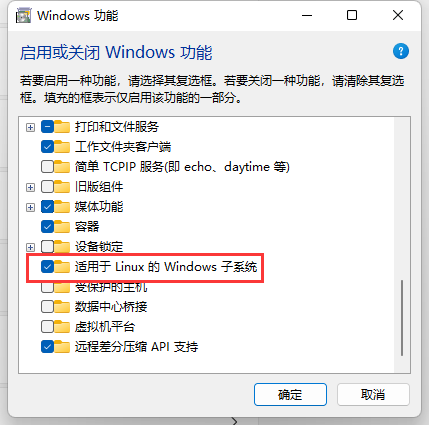
确定后它会自动下载相关的包,重启电脑完成安装。
3.进入Microsoft Store,搜索’Linux’
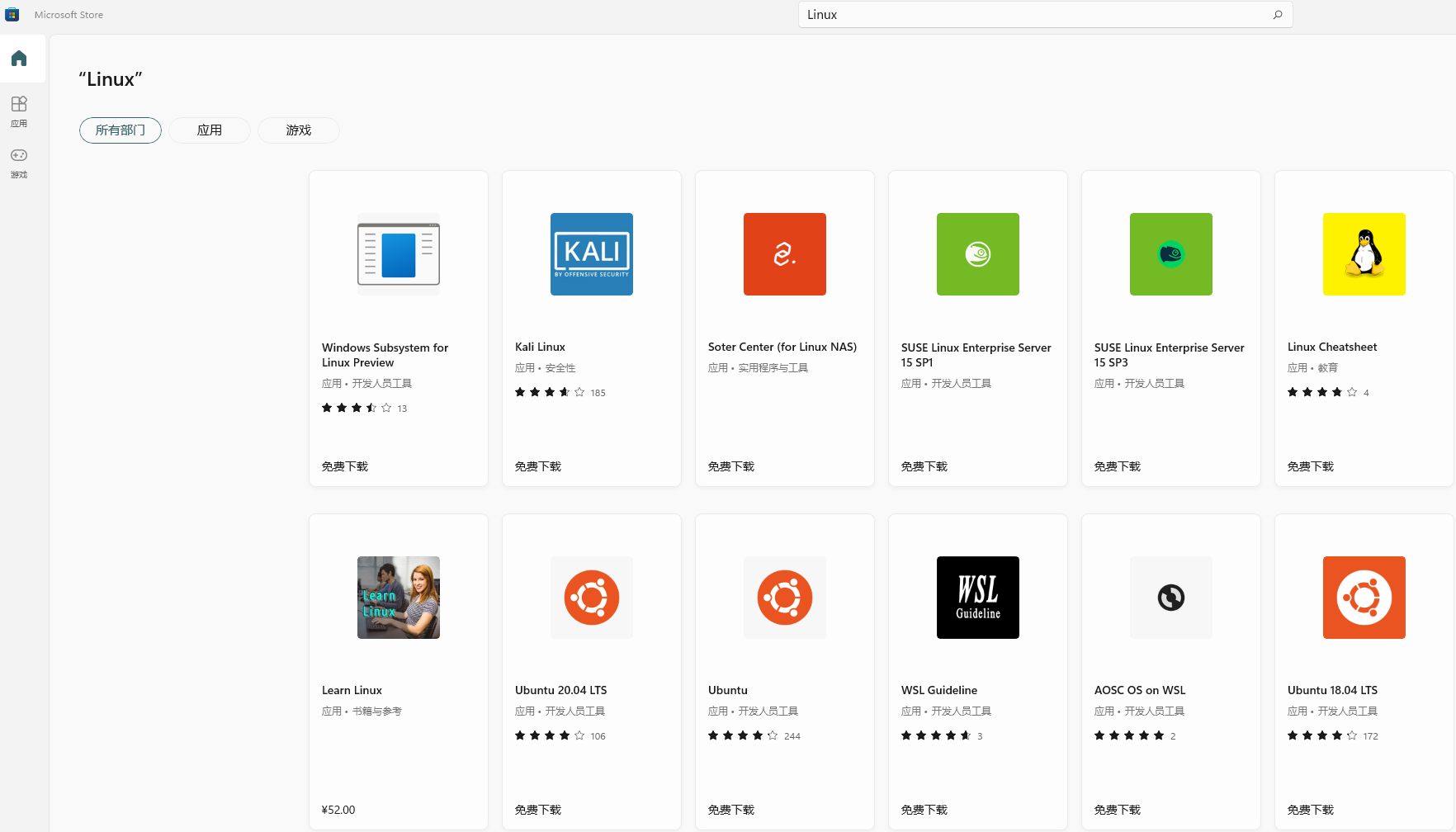
4.获取你想要的Linux版本
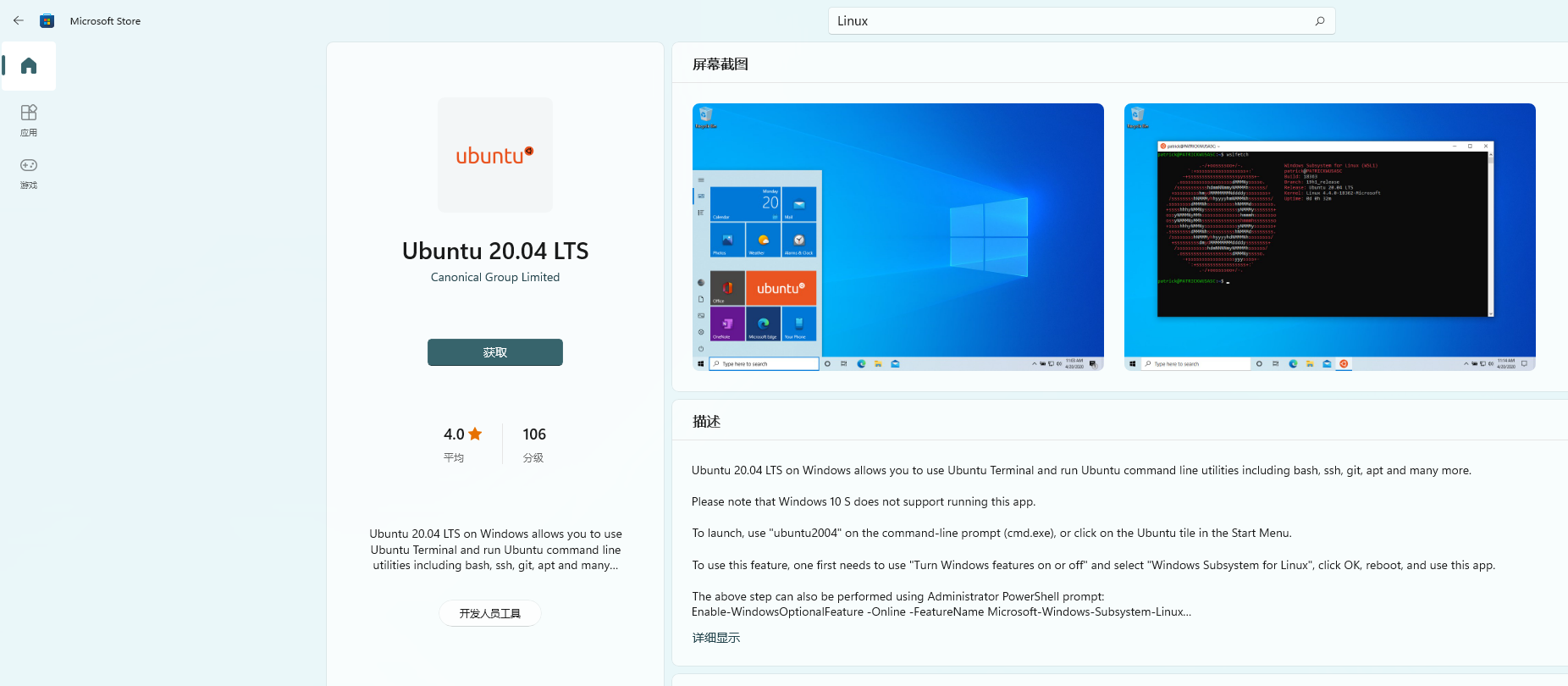
5.获取完打开
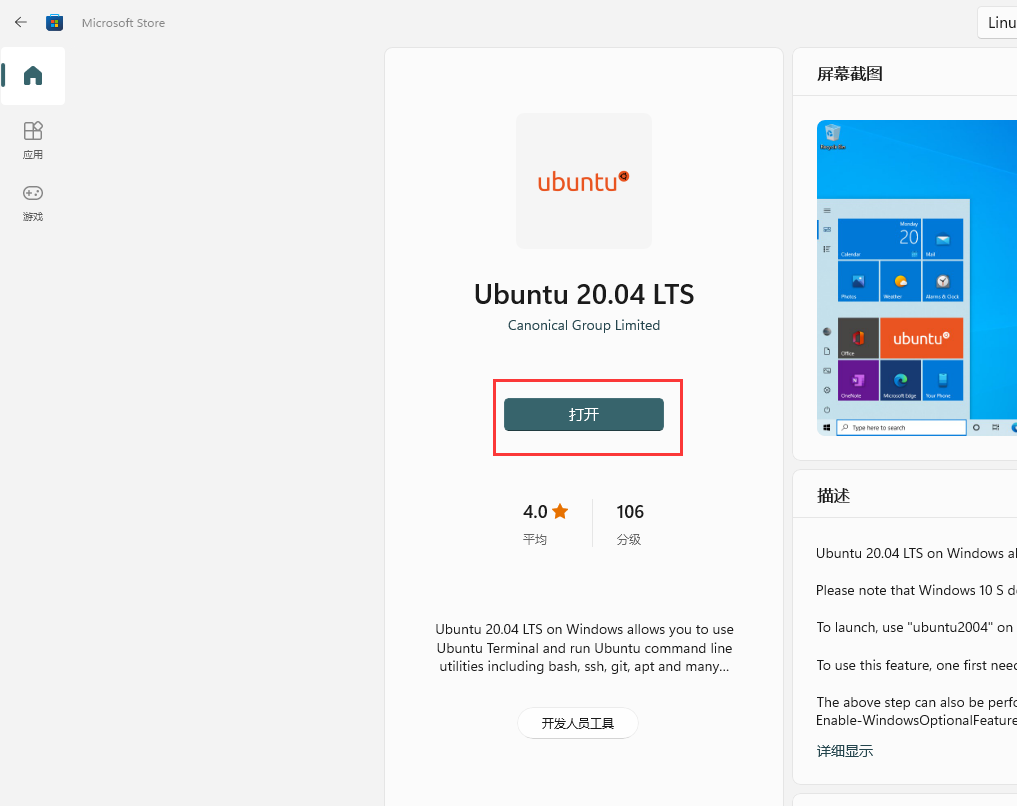
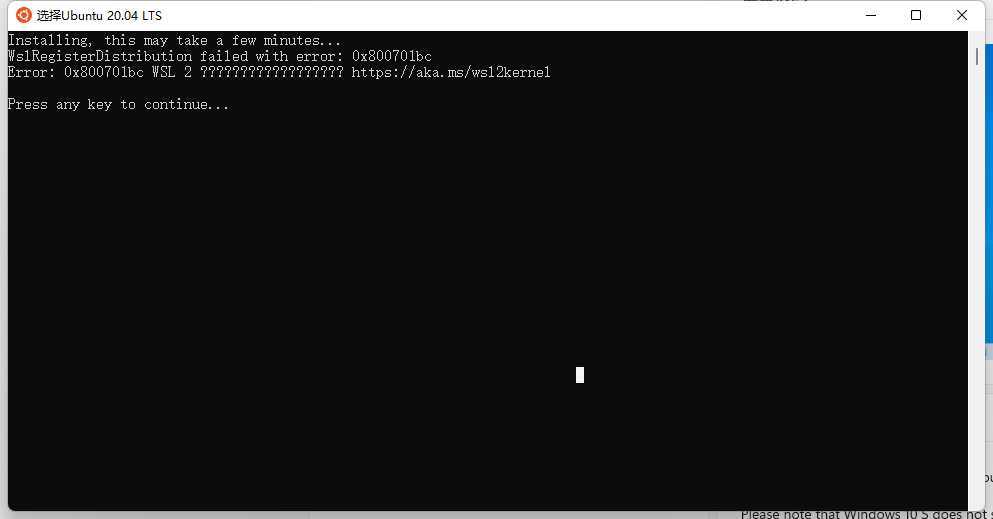
6.我这里安装报错了
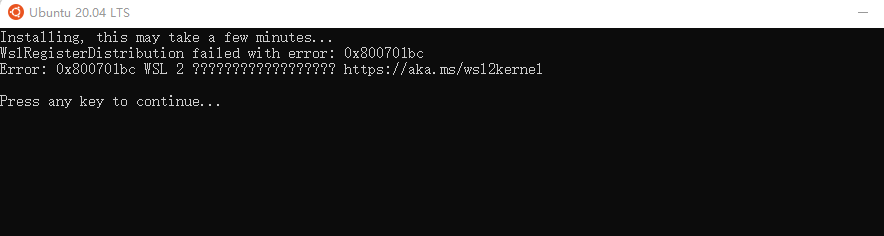
造成该问题的原因是WSL版本由原来的WSL1升级到WSL2后,内核没有升级,前往微软WSL官网下载安装适用于 x64 计算机的最新 WSL2 Linux 内核更新包即可。
下载地址如下:
https://wslstorestorage.blob.core.windows.net/wslblob/wsl_update_x64.msi
安装内核升级包,完成后退出:
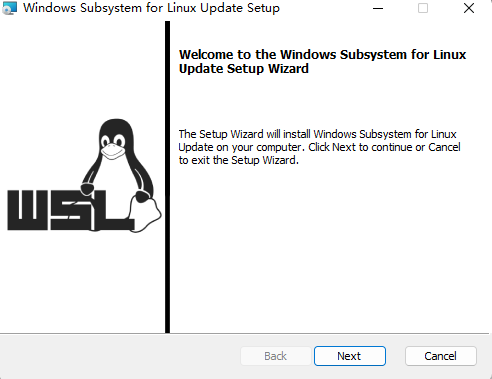
7. 重新打开安装,设置好用户密码就行了
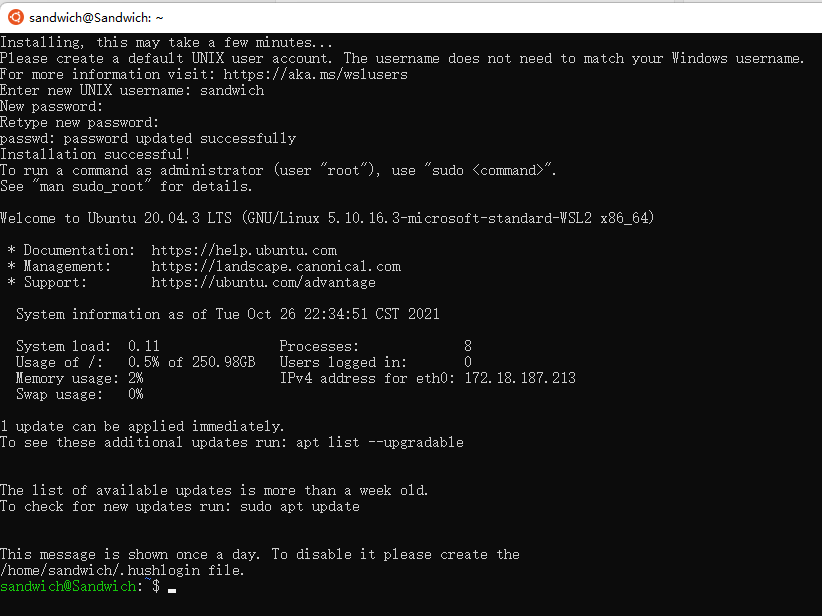
8.以后每次打开就不用再安装了,直接进入系统
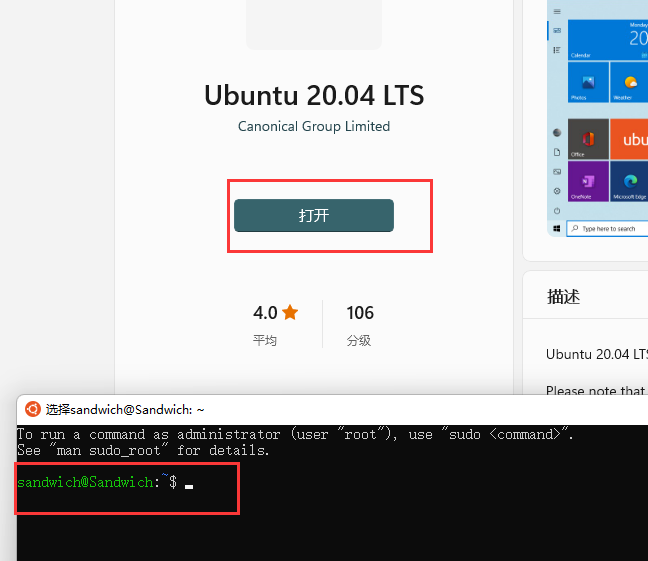
9.设置root密码
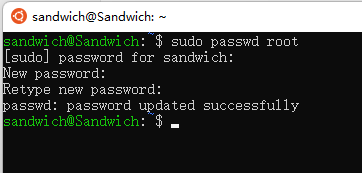
或者从这里打开
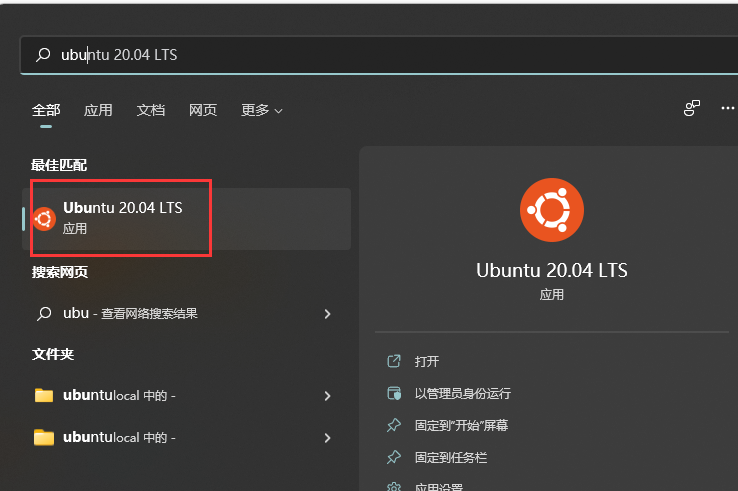
10.用root用户执行upgrade
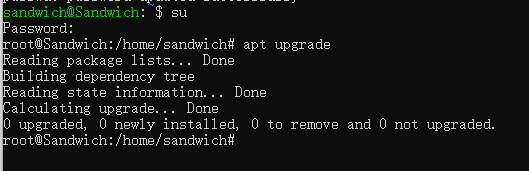
到这里,系统已经完装完了,并且能联网更新了。这里不止支持装一个子系统,如果需要,你可以装更多。